Tutoriel pour de bons screens!
+19
Albathard
Scarnor
Lunaramethyst
Kaimetsu
gwenouyoux
CroustiMuffin
ParcyL
HadesKillzone
billy'
Gladiator
Matamort ☼
TKB John 78 XIX
Eth
latios007
Ma2t3r
Phoénix
djprinceur
TekTek i la
Cox
23 participants
Halo Création :: Créations :: Images :: Screens
Page 2 sur 2
Page 2 sur 2 •  1, 2
1, 2
 Tutoriel pour de bons screens!
Tutoriel pour de bons screens!
Rappel du premier message :
Pour prendre un screen, allez dans le mode "Cinéma", appuyez sur "Film:..." pour sélectionner votre film.A noter que les 26 dernières parties (toute type confondus) sont stockés et disponibles dans "Films Récents".Vous pouvez sauvegarder un film récent en appuyant sur X à ce moment.
Lancez donc votre film avec la commande "Lire le film".Au moment où vous voulez prendre un screen, appuyez sur le bouton "Capture d'écran" à gauche de la barre bleue des boutons (X pour la faire apparaître si elle est cachée).
Gardez à l'esprit que pour plus de liberté dans vos screens, vous pouvez appuyer sur Y pour passer en mode caméra libre.
Vous pourrez alors sélectionner "Sauvegarder comme..." si vous voulez ajouter tout de suite un nom et une description à votre image (je vous le conseille fortemment pour vous y retrouver plus tard dans vos screens).
Vous pouvez sinon appuyer sur "Nommer automatiquement et sauvegarder" si vous ne vous voulez pas prendre le temps de nommer votre image (utile quand vous prenez un grand nombre de screens pour un tuto par exemple).
Si le screen ne vous plaît pas, appuyez sur "Supprimer la capture".
A noter que seuls les screens pris quand vous êtes connectés sur le Live sont transférés vers Bungie.net (et donc réutilisables pour des applications PC).En témoigne le petit logo de chargement en bas à gauche juste après l'enregistrement de votre image indiquant "Transfert vers Bungie.net".
Pour en savoir plus sur la récupération de screens sur PC, consultez le topic Comment poster des images.
Si vous n'étiez pas connecté au Live quand vous avez enregistré votre screen, il est quand même possible de le récupérer, il suffit de le mettre dans votre partage de fichier
Quand vous voulez transférer un grand nombre d'images, il est fortement conseillé de ne pas utiliser la technique du partage car vous perdrez beaucoup de temps.
Le plus répandu des effets sur screens est un effet obtenu grâce aux déflagrations!
Faîtes pause au moment où quelque chose explose, mettez-vous en caméra libre à l'intérieur de l'explosion et bougez légèrement pour obtenir l'effet souhaité!
Possibilités illimités, effets très différents selon l'endroit où l'on se place, selon le type d'explosion!
Le mieux est de tourner en 360° autour de ce que l'on veut prendre d'abord pour trouver l'angle qui pourrait être le plus avantageux et surtout le plus beau car l'on doit voir distinctement les choses afin d'identifier sans problème.
Il faut cadrer en cherchant a donner le plus d'information possible comme sur le screen tout en bas où l'on voit le plus important : Le saut, l'épée et l'impression qu'il va fondre sur la personne pour le tuer.
Le cadrage doit comprendre en général tout les sujet que vous voulez avoir dedans dans la limite du possible.
Le sujet principal doit être le centre de l'attention et donc qu'on y fasses plus attention qu'au reste car c'est ÇA en premier que l'on veut montrer.
Le sujet secondaire est par contre optionnel mais ça donne parfois un petit quelque chose de particulier, plus vivant par exemple comme un objet ou une autre personne en arrière plan.
Le sujet "décor" lui est surtout comme son nom l'indique, du décor.. ça peux être des personnes, des objets ou encore un paysage. Et il est également optionnel mais très vivement recommandé pour avoir un beau résultat et donc si c'est un screen prit exprès et non quelque chose d'imprévu, préférez un endroit avec un beau paysage.
Servez vous de lumière naturelles comme le soleil d'une map, un éclairage d'un endroit ou encore les coups de feu d'un tir quand l'on peut le faire voir.
Les explosions, elles sont la meilleure source de luminosité et donc n'hésitez surtout pas a vous en servir afin d'avoir de belles couleurs et des magnifiques reflets.
Petite astuce : Si votre sujet n'est pas pile a coté ni dedans, mettez vous dans l'explosion et utilisez le zoom ! L'effet de l'explosion marchera encore alors que si vous vous êtes rapproché sans, l'effet serait parti.
Pour un début peu difficile avec les retouches, je conseille Photofiltre qui est maniable et très bien foutu.
=> Belles couleurs en mode forge
=> Photos de Spartan assis
Prendre un screen
Pour prendre un screen, allez dans le mode "Cinéma", appuyez sur "Film:..." pour sélectionner votre film.A noter que les 26 dernières parties (toute type confondus) sont stockés et disponibles dans "Films Récents".Vous pouvez sauvegarder un film récent en appuyant sur X à ce moment.
Lancez donc votre film avec la commande "Lire le film".Au moment où vous voulez prendre un screen, appuyez sur le bouton "Capture d'écran" à gauche de la barre bleue des boutons (X pour la faire apparaître si elle est cachée).
Gardez à l'esprit que pour plus de liberté dans vos screens, vous pouvez appuyer sur Y pour passer en mode caméra libre.
Vous pourrez alors sélectionner "Sauvegarder comme..." si vous voulez ajouter tout de suite un nom et une description à votre image (je vous le conseille fortemment pour vous y retrouver plus tard dans vos screens).
Vous pouvez sinon appuyer sur "Nommer automatiquement et sauvegarder" si vous ne vous voulez pas prendre le temps de nommer votre image (utile quand vous prenez un grand nombre de screens pour un tuto par exemple).
Si le screen ne vous plaît pas, appuyez sur "Supprimer la capture".
A noter que seuls les screens pris quand vous êtes connectés sur le Live sont transférés vers Bungie.net (et donc réutilisables pour des applications PC).En témoigne le petit logo de chargement en bas à gauche juste après l'enregistrement de votre image indiquant "Transfert vers Bungie.net".
Pour en savoir plus sur la récupération de screens sur PC, consultez le topic Comment poster des images.
Si vous n'étiez pas connecté au Live quand vous avez enregistré votre screen, il est quand même possible de le récupérer, il suffit de le mettre dans votre partage de fichier

Quand vous voulez transférer un grand nombre d'images, il est fortement conseillé de ne pas utiliser la technique du partage car vous perdrez beaucoup de temps.
Effet dû à une explosion
Le plus répandu des effets sur screens est un effet obtenu grâce aux déflagrations!
Faîtes pause au moment où quelque chose explose, mettez-vous en caméra libre à l'intérieur de l'explosion et bougez légèrement pour obtenir l'effet souhaité!
Possibilités illimités, effets très différents selon l'endroit où l'on se place, selon le type d'explosion!
PRENDRE UN BON SCREEN
L'ANGLE
Le cadrage est le plus important pour prendre un screen car c'est lui qui donne en majorité le meilleur rendu !L'ANGLE
Le mieux est de tourner en 360° autour de ce que l'on veut prendre d'abord pour trouver l'angle qui pourrait être le plus avantageux et surtout le plus beau car l'on doit voir distinctement les choses afin d'identifier sans problème.
Il faut cadrer en cherchant a donner le plus d'information possible comme sur le screen tout en bas où l'on voit le plus important : Le saut, l'épée et l'impression qu'il va fondre sur la personne pour le tuer.
Le cadrage doit comprendre en général tout les sujet que vous voulez avoir dedans dans la limite du possible.
LES SUJETS
Le sujet est le cœur même du screen car c'est ce qu'on veut montrer et que l'on doit cadrer au maximum !Le sujet principal doit être le centre de l'attention et donc qu'on y fasses plus attention qu'au reste car c'est ÇA en premier que l'on veut montrer.
Le sujet secondaire est par contre optionnel mais ça donne parfois un petit quelque chose de particulier, plus vivant par exemple comme un objet ou une autre personne en arrière plan.
Le sujet "décor" lui est surtout comme son nom l'indique, du décor.. ça peux être des personnes, des objets ou encore un paysage. Et il est également optionnel mais très vivement recommandé pour avoir un beau résultat et donc si c'est un screen prit exprès et non quelque chose d'imprévu, préférez un endroit avec un beau paysage.
LA LUMIÈRE
La lumière est quelque chose qui permet d'avoir un screen déjà plus beau au rendu !Servez vous de lumière naturelles comme le soleil d'une map, un éclairage d'un endroit ou encore les coups de feu d'un tir quand l'on peut le faire voir.
Les explosions, elles sont la meilleure source de luminosité et donc n'hésitez surtout pas a vous en servir afin d'avoir de belles couleurs et des magnifiques reflets.
Petite astuce : Si votre sujet n'est pas pile a coté ni dedans, mettez vous dans l'explosion et utilisez le zoom ! L'effet de l'explosion marchera encore alors que si vous vous êtes rapproché sans, l'effet serait parti.
LES RETOUCHES
Beaucoup de screens rendent beaucoup mieux avec une retouche rapide comme raviver des couleurs car les couleurs des screens sont en général assez ternes quand il n'y a pas eu un excellent éclairage. Le floutage est une bonne source afin d'éviter parfois tout aliasing (les pixelisations visibles) trop flagrants. Pour quelques effets de style, ça reste a votre goût tant que ça ne détruit pas totalement le screen ! Mais je conseilles les effets de style seulement pour des screens dit artistiques avant tout.Pour un début peu difficile avec les retouches, je conseille Photofiltre qui est maniable et très bien foutu.
=> Belles couleurs en mode forge
=> Photos de Spartan assis
Dernière édition par Cox le Dim 14 Aoû 2011 - 10:14, édité 8 fois
 [ASTUCE] Belles couleurs en mode forge
[ASTUCE] Belles couleurs en mode forge
Bonjour à tous !
Cette astuce consistant avoir des couleurs plus jolie que le rouge,bleu,vert... en mode forge est déjà normalement très connue, mais comme je ne l'ai pas vu sur le fofo je l'ai posté
Vous aurez donc 3 couleurs supplémentaires : blanc, noir, zombie ( une sorte de gris un peu jaunâtre ).
Exemple : Dans l'armurerie on peut changer sa couleur, mais dans le mode forge vous devez systématiquement choisir une équipe
Cependant la couleur d'équipe n'est plus définit après avoir changer la couleur imposée. Tous le monde sera d'une même couleur ( Il y a un équipe bleu et une équipe rouge, vous choisissez comme couleur vert, et bien tous le monde sera vert
Alors, pour choisir la couleur que vous souhaitez ( utile pour les screenshots ) :
) :
- Allez tout d'abord en forge ,choisissez votre carte puis prenez une couleur au hasard ( avec les boutons
 ), pas d'importance pour ces couleurs.
), pas d'importance pour ces couleurs.
- Ensuite faites option de jeu
- Allez dans caractéristiques de base
- Apparence
- Couleur imposée
Et maintenant choisissez votre couleur
Pour finir lancez la partie et Tadaaa ! Vous serez tous noir ( exemple )
P.S. : Les couleurs seront pour tous les joueurs les mêmes
Voilà les screens :
Couleur zombie :

Couleur blanche :

Couleur noir :

Cette astuce consistant avoir des couleurs plus jolie que le rouge,bleu,vert... en mode forge est déjà normalement très connue, mais comme je ne l'ai pas vu sur le fofo je l'ai posté

Vous aurez donc 3 couleurs supplémentaires : blanc, noir, zombie ( une sorte de gris un peu jaunâtre ).
Exemple : Dans l'armurerie on peut changer sa couleur, mais dans le mode forge vous devez systématiquement choisir une équipe
Cependant la couleur d'équipe n'est plus définit après avoir changer la couleur imposée. Tous le monde sera d'une même couleur ( Il y a un équipe bleu et une équipe rouge, vous choisissez comme couleur vert, et bien tous le monde sera vert
Alors, pour choisir la couleur que vous souhaitez ( utile pour les screenshots
 ) :
) :- Allez tout d'abord en forge ,choisissez votre carte puis prenez une couleur au hasard ( avec les boutons

 ), pas d'importance pour ces couleurs.
), pas d'importance pour ces couleurs.- Ensuite faites option de jeu
- Allez dans caractéristiques de base
- Apparence
- Couleur imposée
Et maintenant choisissez votre couleur

Pour finir lancez la partie et Tadaaa ! Vous serez tous noir ( exemple )

P.S. : Les couleurs seront pour tous les joueurs les mêmes
Voilà les screens :
Couleur zombie :
Couleur blanche :
Couleur noir :
Dernière édition par Kaimetsu le Mer 22 Juin 2011 - 22:02, édité 3 fois

Kaimetsu- Major

- GamerTag : WmS I Alchemist
Team : W0RMS
Messages : 808
Date d'inscription : 13/06/2011
Âge : 29
Réputation : 69
Talent : Ne jammè fère dé fot d'aurtograf.
Halo favori : Halo 3
Domaine favori : Images
 Re: Tutoriel pour de bons screens!
Re: Tutoriel pour de bons screens!
Screens nécessaires.

Lunaramethyst- Légende

- GamerTag : Solaramethyst
Messages : 4271
Date d'inscription : 25/08/2009
Âge : 30
Réputation : 472
Talent : Archiviste de l'univers Halo
Halo favori : Halo 3
Domaine favori : FanFictions
 Re: Tutoriel pour de bons screens!
Re: Tutoriel pour de bons screens!
Oui sa serais beaucoup mieux. Surtout que
j'en suis très intéressé. Et j'ai pas vraiment
compris certain truc peut être que sa sera
éclaircit avec des screens.
j'en suis très intéressé. Et j'ai pas vraiment
compris certain truc peut être que sa sera
éclaircit avec des screens.

Scarnor- Artiste

- GamerTag : Scarnor (Inactif)
Team : White Skull Team
Messages : 1911
Date d'inscription : 21/06/2010
Âge : 29
Réputation : 94
Talent : C'est drôle... J'ai l'impression que tu lis ce que j'ai écris...
Halo favori : Halo 3
Domaine favori : Images
 Re: Tutoriel pour de bons screens!
Re: Tutoriel pour de bons screens!
Ok pour les screens mais par contre ce sera juste les couleurs qui seront affichés car on ne peut pas prendre de photos de l’accueil dsl.

Kaimetsu- Major

- GamerTag : WmS I Alchemist
Team : W0RMS
Messages : 808
Date d'inscription : 13/06/2011
Âge : 29
Réputation : 69
Talent : Ne jammè fère dé fot d'aurtograf.
Halo favori : Halo 3
Domaine favori : Images
 Re: Tutoriel pour de bons screens!
Re: Tutoriel pour de bons screens!
C'est suffisant 
Si tu pouvait mettre un screen de chaque rendus, avec un spartan (pas forcément bien positionner, mais un spartan^^) avec comment on peut les créer, ce serait encore mieux
t0xiiK mUsHro0m

Si tu pouvait mettre un screen de chaque rendus, avec un spartan (pas forcément bien positionner, mais un spartan^^) avec comment on peut les créer, ce serait encore mieux

t0xiiK mUsHro0m

Albathard- Strateur

- GamerTag : Albathard
Messages : 791
Date d'inscription : 01/03/2011
Âge : 28
Réputation : 113
Talent : 17/09/2013
Halo favori : Halo 3
Domaine favori : Strats
 Re: Tutoriel pour de bons screens!
Re: Tutoriel pour de bons screens!
Et si je vais dans le menu, je change ma couleur ??, Oh ! Je peux me mettre aussi en noir... Et en blanc aussi...
J'vois pas trop la différence personnellement... ( Peut être c'est plus foncé... )
J'vois pas trop la différence personnellement... ( Peut être c'est plus foncé... )

B218™- Capitaine

- GamerTag : B218™ ( Steam )
Messages : 598
Date d'inscription : 06/12/2009
Âge : 30
Réputation : 77
Talent : Critique objective
Halo favori : Halo Wars
 Re: Tutoriel pour de bons screens!
Re: Tutoriel pour de bons screens!
...
Heu, c'est vraiment l'effet que ça donne ? Non, parce que là, le participant à la gay pride au-dessus à raison.
Va nous falloir des screens un peu plus convaincants, parce que là j'ai beaucoup de mal à voir ce que ça change.
Heu, c'est vraiment l'effet que ça donne ? Non, parce que là, le participant à la gay pride au-dessus à raison.
Va nous falloir des screens un peu plus convaincants, parce que là j'ai beaucoup de mal à voir ce que ça change.

Lunaramethyst- Légende

- GamerTag : Solaramethyst
Messages : 4271
Date d'inscription : 25/08/2009
Âge : 30
Réputation : 472
Talent : Archiviste de l'univers Halo
Halo favori : Halo 3
Domaine favori : FanFictions
 Re: Tutoriel pour de bons screens!
Re: Tutoriel pour de bons screens!
Dans l'armurerie on peut changer sa couleur, mais dans le mode forge vous devez systématiquement choisir une équipe 
Cependant la couleur d'équipe n'est plus définit après avoir changer la couleur imposée. Tous le monde sera d'une même couleur ( Il y a un équipe bleu et une équipe rouge, vous choisissez comme couleur vert, et bien tous le monde sera vert

Cependant la couleur d'équipe n'est plus définit après avoir changer la couleur imposée. Tous le monde sera d'une même couleur ( Il y a un équipe bleu et une équipe rouge, vous choisissez comme couleur vert, et bien tous le monde sera vert


Kaimetsu- Major

- GamerTag : WmS I Alchemist
Team : W0RMS
Messages : 808
Date d'inscription : 13/06/2011
Âge : 29
Réputation : 69
Talent : Ne jammè fère dé fot d'aurtograf.
Halo favori : Halo 3
Domaine favori : Images
 Re: Tutoriel pour de bons screens!
Re: Tutoriel pour de bons screens!
Je comprend mieux.
Essaie de changer la formulation du premier post pour mieux expliquer ça.
Essaie de changer la formulation du premier post pour mieux expliquer ça.

Lunaramethyst- Légende

- GamerTag : Solaramethyst
Messages : 4271
Date d'inscription : 25/08/2009
Âge : 30
Réputation : 472
Talent : Archiviste de l'univers Halo
Halo favori : Halo 3
Domaine favori : FanFictions
 [ASTUCE] Photos de Spartan assis
[ASTUCE] Photos de Spartan assis
Bonjour à tous !
Marre de vos photos de spartan debouts ou accroupi,
Pour les amateurs de screens j'ai une petite technique à vous faire partager.
Pour donner une impression que votre personnage soit assis faites tout simplement une roulade et arrétez l'image au bon moment.
Voici un aperçu de ce que vous pouvez obtenir avec un sniper que je trouve très beau avec un petit effet :
:

Marre de vos photos de spartan debouts ou accroupi,
Pour les amateurs de screens j'ai une petite technique à vous faire partager.
Pour donner une impression que votre personnage soit assis faites tout simplement une roulade et arrétez l'image au bon moment.
Voici un aperçu de ce que vous pouvez obtenir avec un sniper que je trouve très beau avec un petit effet
 :
:
Dernière édition par Kaimetsu le Sam 21 Avr 2012 - 0:08, édité 4 fois

Kaimetsu- Major

- GamerTag : WmS I Alchemist
Team : W0RMS
Messages : 808
Date d'inscription : 13/06/2011
Âge : 29
Réputation : 69
Talent : Ne jammè fère dé fot d'aurtograf.
Halo favori : Halo 3
Domaine favori : Images
 Re: Tutoriel pour de bons screens!
Re: Tutoriel pour de bons screens!
bien trouvé j'imagine que beaucoup de monde se sont cassé la tête pou trouver ca et toi tu nous le poste merci ton screenshot est très beau 

papino 134- Caporal

- GamerTag : unaidedarbiter
Messages : 166
Date d'inscription : 23/01/2011
Âge : 27
Réputation : 7
Talent : suicidaire au lance roquete et maniaque de la grenade a plasma
 Re: Tutoriel pour de bons screens!
Re: Tutoriel pour de bons screens!
Merci Cox

Pouki- Adjudant

- GamerTag : x Pouki x
Messages : 414
Date d'inscription : 16/10/2011
Âge : 25
Réputation : -1
Talent : Aller en forge et mettre des points de réaparissions sous l' eau et attendre toute la journée avec un chocolat chaud
 Re: Tutoriel pour de bons screens!
Re: Tutoriel pour de bons screens!
merci cox =)!!

Ex0tik Shoot x- Caporal

- GamerTag : DDF EagLE
Messages : 102
Date d'inscription : 31/12/2011
Âge : 27
Réputation : -8
Talent : Perdre ?
Page 2 sur 2 •  1, 2
1, 2
 Sujets similaires
Sujets similaires» [FINI][SCREENS] Demande de screens pour un trick.
» [SCREENS]tutoriel de trick : télékinésie monitor.
» Cherche tutoriel pour Paint.NET
» Puis-je poster un tutoriel pour la PAN CAM ?
» Où poster mon tutoriel pour une technique de dessin?
» [SCREENS]tutoriel de trick : télékinésie monitor.
» Cherche tutoriel pour Paint.NET
» Puis-je poster un tutoriel pour la PAN CAM ?
» Où poster mon tutoriel pour une technique de dessin?
Halo Création :: Créations :: Images :: Screens
Page 2 sur 2
Permission de ce forum:
Vous ne pouvez pas répondre aux sujets dans ce forum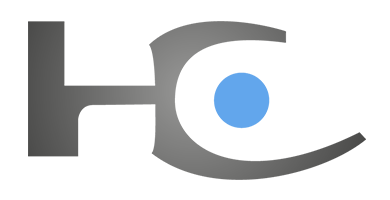











 par
par 

